在旧手机上建立自己的服务器(2)||2020年新货
本页面有3076中文 | 246英文
接上一篇 接下来配置LNPM环境。
方案一
根据大佬的博文安装时会出现以下情况网站搜索无果,全是让改软件源的,改完后问题依然,其实分析后可知,无法定位就是源里面没有软件或者源错误,所以 这里不指定版本安装。
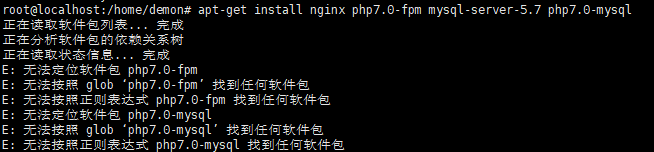 这里附上清华的软件源,仅适用于ubuntu bionic for arm64/armhf。
这里附上清华的软件源,仅适用于ubuntu bionic for arm64/armhf。
# 默认注释了源码镜像以提高 apt update 速度,如有需要可自行取消注释
deb https://mirrors.tuna.tsinghua.edu.cn/ubuntu-ports/ bionic main restricted universe multiverse
# deb-src https://mirrors.tuna.tsinghua.edu.cn/ubuntu-ports/ bionic main restricted universe multiverse
deb https://mirrors.tuna.tsinghua.edu.cn/ubuntu-ports/ bionic-updates main restricted universe multiverse
# deb-src https://mirrors.tuna.tsinghua.edu.cn/ubuntu-ports/ bionic-updates main restricted universe multiverse
deb https://mirrors.tuna.tsinghua.edu.cn/ubuntu-ports/ bionic-backports main restricted universe multiverse
# deb-src https://mirrors.tuna.tsinghua.edu.cn/ubuntu-ports/ bionic-backports main restricted universe multiverse
deb https://mirrors.tuna.tsinghua.edu.cn/ubuntu-ports/ bionic-security main restricted universe multiverse
# deb-src https://mirrors.tuna.tsinghua.edu.cn/ubuntu-ports/ bionic-security main restricted universe multiverse
# 预发布软件源,不建议启用
# deb https://mirrors.tuna.tsinghua.edu.cn/ubuntu-ports/ bionic-proposed main restricted universe multiverse
# deb-src https://mirrors.tuna.tsinghua.edu.cn/ubuntu-ports/ bionic-proposed main restricted universe multiverse
安装nginx,php,mysql,可以一次性输入安装命令,这里不指定版本,因为软件更新的原因会有错误,需要注意的是需要关注安装软件的版本。
apt-get install nginx php-fpm mysql-server php-mysql
如果安装过程中出现以下情况
sudo apt-add-repository https://dl.winehq.org/wine-builds/ubuntu/
#apt-add-repository:找不到命令
错误。
修复方法如下:
apt-get install software-properties-common
重新执行命令即可。
装完之后启动服务
service nginx start
service php7.2-fpm start
service mysql start #当MySQL启动失败时,可以输入以下命令后再次输入启动mysql的命令
usermod -a -G aid_net_raw mysql
然后配置一下nginx的配置文件,先看一下php-fpm的配置文件。nginx处理请求是通过fpm(来管理fastcgi的)来实现请求和响应。而nginx和php-fpm可以通过监听9000端口(默认)或者socket来实现。而9000的格式是127.0.0.1:9000,是走网络的。通过ngxin的conf文件,把.php结尾的都交给9000端口处理,php-fpm(fastggi的进程管理器)选择并连接到一个fastcgi子进程,并将环境变量和标准输入发送到fastcgi子进程,然后不断的处理请求响应socket文件就不走网络,是套接字。
 然后将该路径和下面修改的路径一致
然后将该路径和下面修改的路径一致
vim/etc/nginx/sites-available/default #修改两个,增加一个index.php格式支持,把关于php7.0-fpm的注释去掉,并改为安装的版本php7.2-fpm
 然后重启以下项,出现OK字样表示成功。
然后重启以下项,出现OK字样表示成功。
service nginx reload
service php7-fpm reload
这时候在浏览器地址栏输入你的ip即可预览到nginx默认网页。这时候将wordpress文件复制到手机,并放入/var/www/html/ 中,此目录为nginx的默认网页,原有文件可打开预览。可以删除源文件并将wordpress内文件复制到此目录,输入你的ip即可看到,如果你直接复制的wordpress,那得在你的ip后面加上wordpress。即http:ip/wordpress/。可看到如下画面,这时候可以开始配置wordpress了,在上面选择模板配置网页等 ,这些这里不介绍了。
传文件我用的数据线放到手机的根目录即我们挂载的根目录 /sdcard。然后在Linux上移动到了/var/www/html/ 中。你也可以使用sftp工具移动文件。
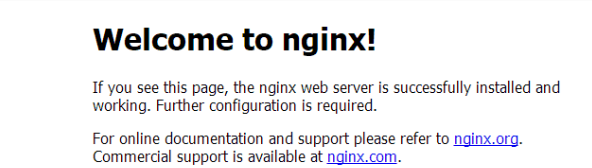

方案二
安装宝塔界面后,一键配置LNPM环境,一键部署wordpress。ubuntu安装命令为
wget -O install.sh http://download.bt.cn/install/install-ubuntu_6.0.sh && sudo bash install.sh
其他系统请参考https://www.bt.cn/bbs/thread-19376-1-1.html
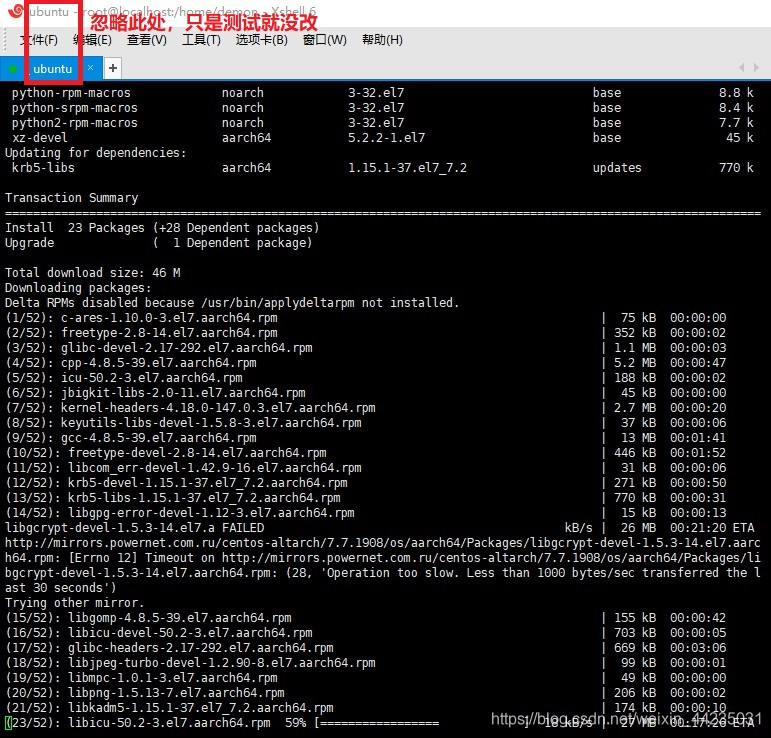 下面即为宝塔的安装完成画面,其中Bt-Panel即为登录网址,如果是局域网本机登录换成localhost或者127.0.0.1。如果是电脑远程 登录 直接换成手机的外网IP。
下面即为宝塔的安装完成画面,其中Bt-Panel即为登录网址,如果是局域网本机登录换成localhost或者127.0.0.1。如果是电脑远程 登录 直接换成手机的外网IP。



 在软件商店选择一键部署wordpress即可完成网站部署,当然这其中肯定有 很多问题,比如说安装完成后依然显示未安装。socket报错等。好像问题各种各样,你得做好折腾的准备。还有 安装成功 后 无法启动等问题。
在软件商店选择一键部署wordpress即可完成网站部署,当然这其中肯定有 很多问题,比如说安装完成后依然显示未安装。socket报错等。好像问题各种各样,你得做好折腾的准备。还有 安装成功 后 无法启动等问题。

总结
总结一下这两周的折腾吧,ARM平台的服务器资源还是比较少的,并且由于平台的不同软件包得自己编译安装,是一个大工程。不过这几天的折腾还是学了很多东西的 。喜欢折腾,我折腾最终的结果是取消了ubuntu的图形界面,然后配置了LNPM按方案一弄的网站。取消所有的省电设置,24小时插电,下载一个桌面时钟,装了一个小爱同学。恩!算是物尽其用了吧!
==后台跑网站+桌面时钟 +语音助手 ==
 欢迎大家到我的CSDN参观
欢迎大家到我的CSDN参观


